Dec 23,2021 • Filed to: ムービー・スライドショー作成 • Proven solutions
iMovieに関する知識
-
2 iMovieの代わりソフト
-
3 iMovieのチュートリアル
-
4 iMovieの編集方法
-
5 iMovieに関する記事
iMovieで対応できるフォーマット
iMovieを用いてメディアをさらに編集するために、プロジェクトの中にメディアをロードする必要があります。あなたがインポートしたファイルはもしかしたら異なるコーデックまたはフォーマットかもしれません。しかし、プログラムは幾つかの限られたフォーマットしか認識しません。ここでは異なるタイプのメディアをインポートする際のiMovieのコツを簡単に説明します。
Part 1: 動画ファイルをiMovieにインポートします。
iMovieで動画を作成するには、まず他のソースからiMovieに動画を移さなければなりません。主としてiMovieは他のでデバイスから動画をインポートするために設計されているので、以下の通り、簡単に動画をインポートすることができます。
1. テープ基準のポータブルビデオカメラから動画をインポートします。
Step 1. ポータブルビデオカメラをMacに接続します。
ポータブルビデオカメラの電源を入れてVTRもしくはVCRモードにします。iMovieを開いてポータブルビデオカメラをMacにケーブルで繋ぎます。するとインポートウィンドウが立ち上がります(もし立ち上がらない場合は"File"から"Import from Camera"を選択して下さい)。
Step 2. 自動/手動スイッチを設定します。
自動スイッチは、テープにある全てのビデオをインポートしてテープを再度巻き戻します。このオプションを使うのであれば、OKをクリックしてください。手動スイッチではあなたが好きな場面だけインポートすることができます。インポートを始めたい部分にテープをセットするためにコントロールが使用できます。そして"インポート"をクリックして選択した場所に動画を保存します。
Step 3.あなたのビデオをプロジェクトに追加します。
その後、新しいイベントあるいは既存のイベントを作成します。

2. メモリ基準のポータブルビデオカメラからビデオをインポートします。
Step 1 Macにビデオカメラを接続します
カメラをオンにして、PC接続モードに設定します。 iMovieを開き、ケーブルであなたのカメラをパソコンに接続。 「インポート」ウィンドウがポップアップ表示されます。(「インポート」ウィンドウが開かない場合は、「ファイル」を選択>カメラから「インポート」)
Step 2あなたが好きなビデオを読み込みます
すべてのクリップをインポートするには、自動に自動/手動スイッチを設定し、すべてインポート]をクリックします。一方、マニュアルおよびインポート特定のクリップにスイッチを設定し、[インポートをチェック]をクリックします。その後、あなたが好きな場所に動画を保存します。
Step 3 プロジェクトにビデオを追加します
その後、新しいイベントあるいは既存のイベントを作成します。
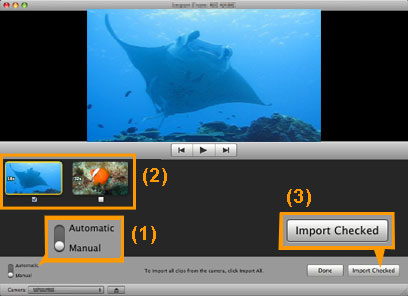
3.既存のムービーからビデオをインポートします。
あなたの欲しいビデオが全てポータブルビデオカメラの中に保存されてるわけではありません。Mac内にコピーを保存しているかもしれません。これらのビデオファイルをiMovieにインポートする前に、まずそれらがiMovieでサポートされているかチェックしなければなりません。
|
対応できるフォーマット:
|
DV, MPEG-4, MPEG-2, QuickTime および AVCHD
|
|
注:iMovieはこれらのフォーマットをサポートしていますが、iMovieにインポートする際にいつもこうなるとは限りません。この問題を解決するには、Wondershare スーパーメディア変換!(Mac版)でiMovieに対応したフォーマットに変換してください。
|
|
|
対応できないフォーマット
|
AVI, MKV, WMV, FLV, SWF, VOB, MTS, M2TS, TS, TP, MOD, 3GP, ASF,など
|
もしファイルのフォーマットがiMovieに対応していたら、単純に"File"→"Import"→"Movies"とクリックしていけば使用できます。

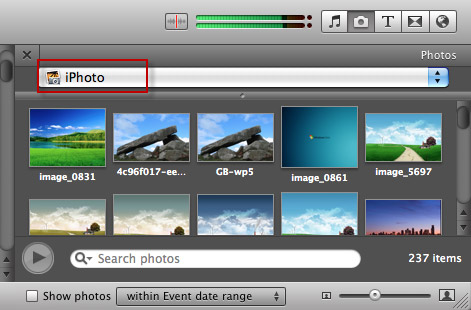
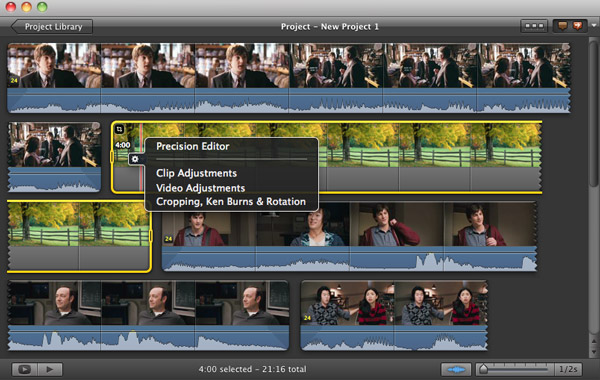
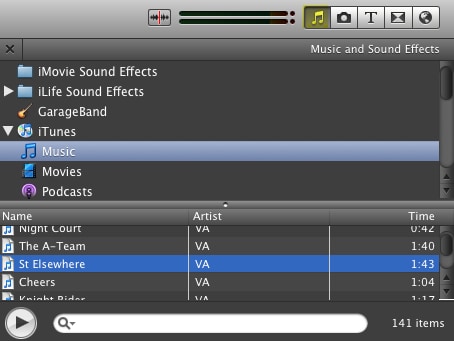
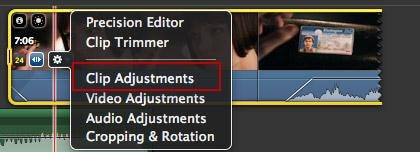



ka haru
Editor
コメント(0)